教你u盘启动盘制作方法
- 分类:U盘教程 回答于: 2022年06月05日 09:12:39
简介:当遇到电脑系统出现问题,需要重新启动或者重置系统的时候我们就需要通过u盘制作启动盘进行系统的重装操作,那么如何制作u盘启动盘呢?接下来,小编就把u盘启动盘制作工具的使用方法分享给大家。
工具/原料
系统版本:windows7系统
品牌型号:联想笔记本
软件版本:u启动v3.0
方法:如何制作u盘启动盘?
1、首先从官网首页下载u盘启动盘制作工具,并安装到电脑当中。
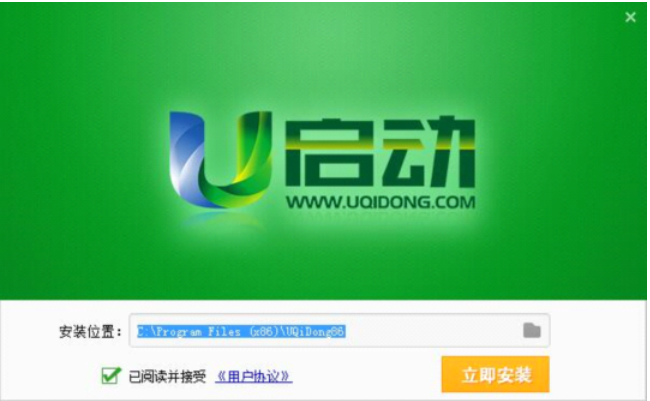
2、安装完成之后打开软件,并将u盘插入电脑当中,软件会自动识别到u盘的信息以及名称。

3、无需更改任何设置,直接点击“开始制作”。
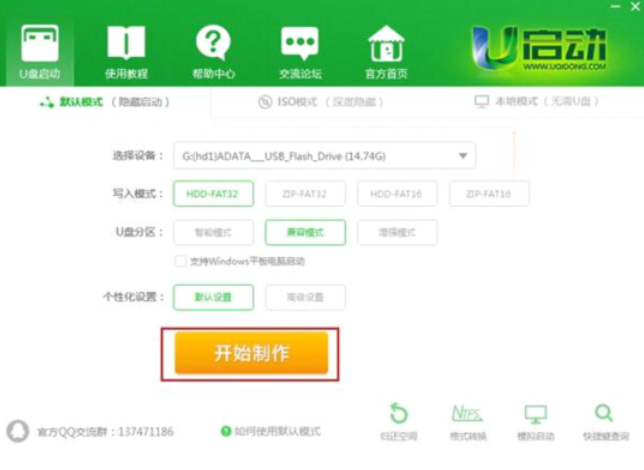
4、系统会弹出警告提示会清除u盘上所有的数据,确认u盘中没有重要文件之后点击“确定”开始制作。
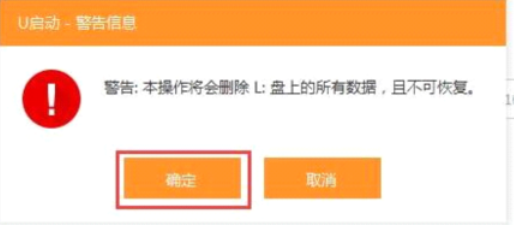
5、制作u盘启动盘需要等待一段时间,制作的过程请勿进行与u盘相关的任何操作;如图所示。
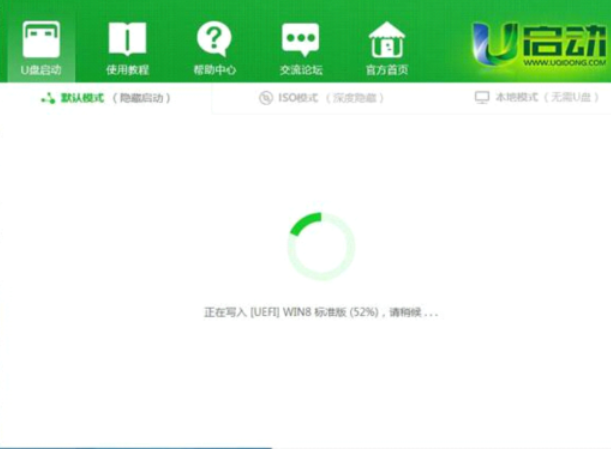
6、制作完成后系统会弹出“是否进入模拟启动”的提示框,点击“是”,进行模拟测试。
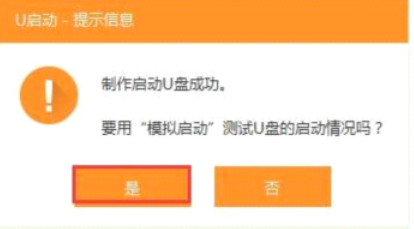
7、直到进入PE主菜单界面后关闭即可。这样u盘启动盘制作就完成了。

总结:注意如果有重要文件,请先将U盘的文件复制到其他计算机上再开始制作。
 有用
26
有用
26


 小白系统
小白系统


 1000
1000 1000
1000 1000
1000 1000
1000 1000
1000 1000
1000 1000
1000 1000
1000 1000
1000 1000
1000猜您喜欢
- 铭速u盘启动,小编教你戴尔怎么设置u盘..2018/02/03
- u盘识别,小编教你怎么解决U盘无法识别..2018/04/26
- u盘安装重装系统步骤图解教程..2021/04/07
- 细说惠普电脑如何进入bios设置..2019/03/04
- u盘文件夹不显示?小编教你怎么解决..2017/12/06
- acer笔记本电脑怎么进入bios设置u盘启..2020/04/02
相关推荐
- 云骑士重装系统失败怎么办..2021/06/04
- 一键U盘装系统工具2023/01/26
- 启动u盘重装系统教程步骤2022/07/12
- 重装系统从u盘启动怎么设置的步骤教程..2021/09/22
- u盘不显示文件怎么办,小编教你怎么解..2017/12/12
- u盘插在电脑上没反应?小编教你u盘插在..2017/12/08

















